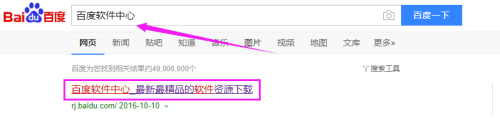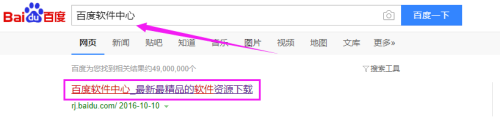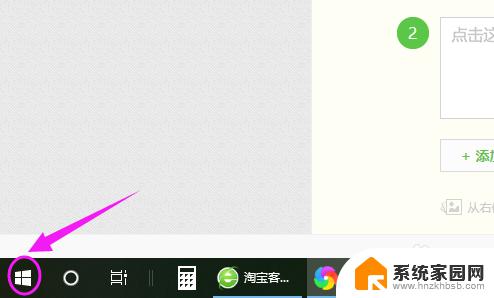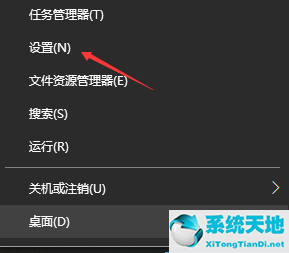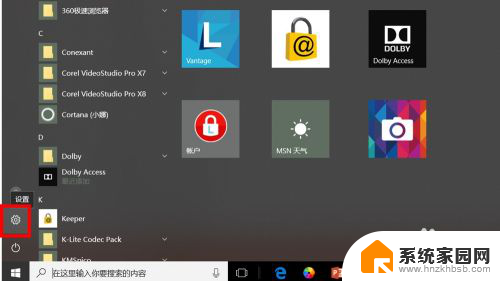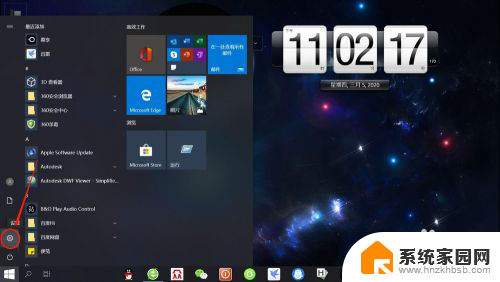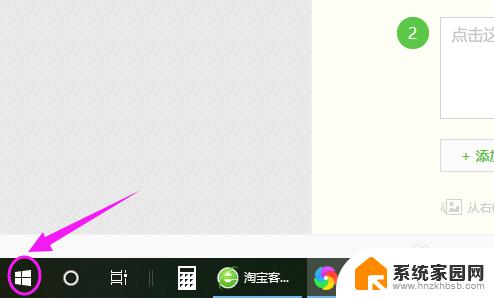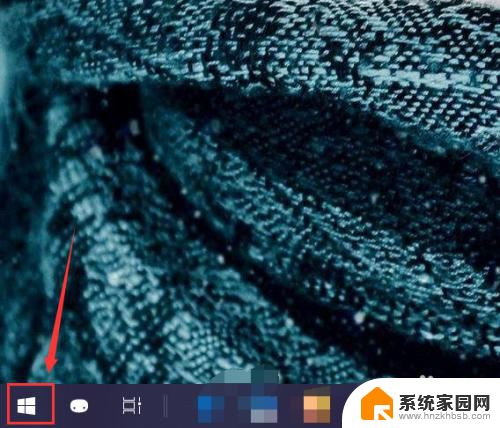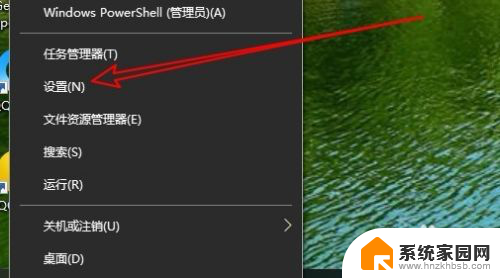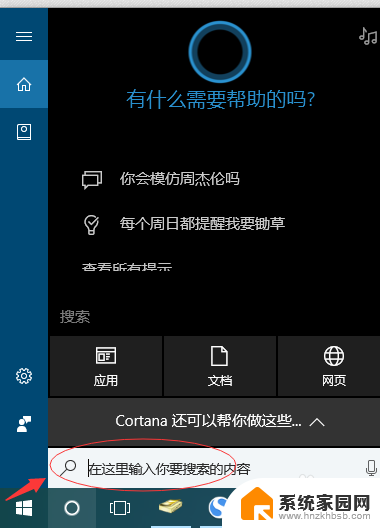win10添加输入法在哪 win10系统添加搜狗输入法的教程
更新时间:2023-11-24 14:01:08作者:xiaoliu
win10添加输入法在哪,在如今的互联网时代,电脑已经成为我们生活中不可或缺的工具之一,而作为电脑操作的关键,输入法更是我们日常使用频率极高的功能之一。在Windows 10操作系统中,添加输入法可以帮助我们更高效地进行文字输入。究竟如何在Win10系统中添加搜狗输入法呢?下面我们将为大家详细介绍添加搜狗输入法的教程。
具体步骤:
1.点击电脑桌面上面左下角位置的Win键。
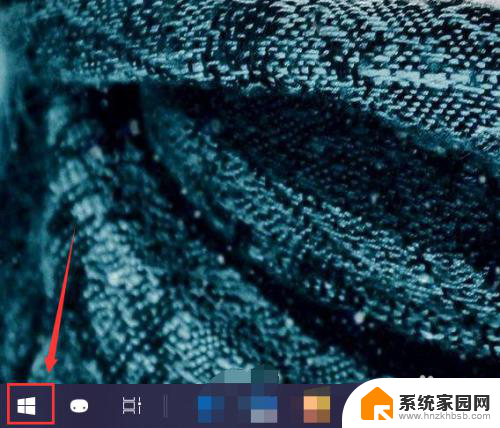
2.在弹出的“开始”菜单中点击“设置”选项。
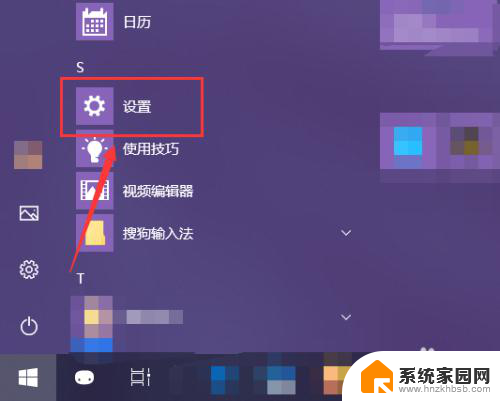
3.在弹出的“Windows设置”窗口中点击“时间和语言”选项。
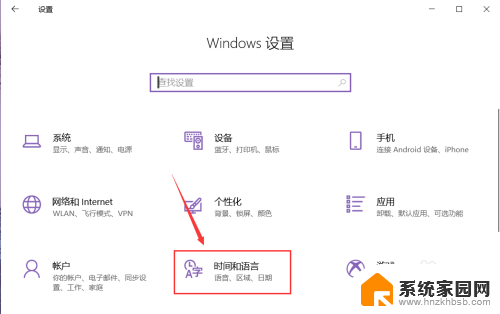
4.同时点按如图唔位置的“语言”选项。
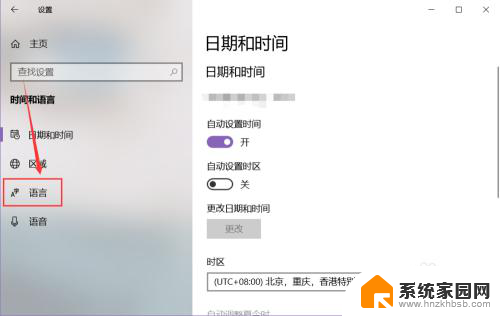
5.然后选中右侧页面添加的语言选项,点击“选项”按钮。
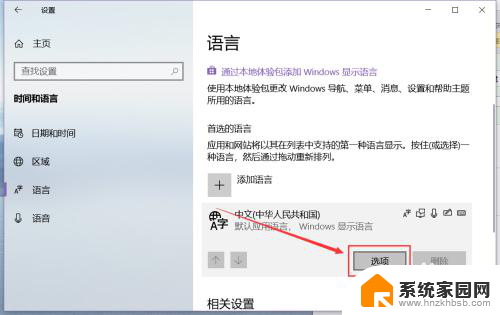
6.在新跳转的页面中点击如图位置的“添加键盘”按钮,就能选择下拉菜单中的输入法。

7.选择想要添加的输入法,该输入法就会被添加到系统输入法中。
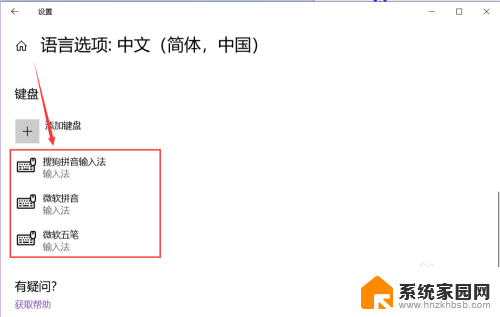
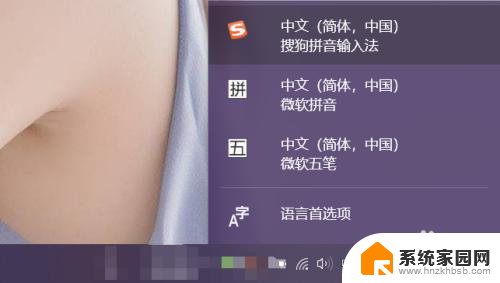
8.在该页面选中该输入法,就能删除它。
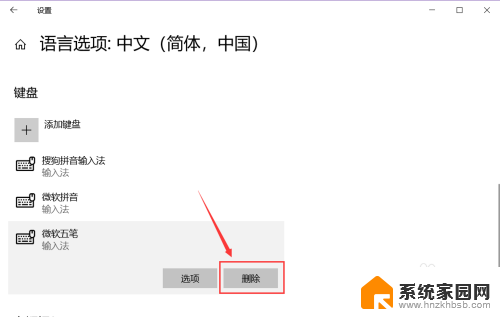
以上是Win10添加输入法的全部内容,如果您遇到此问题,您可以按照小编的操作进行解决,非常简单快速,一步到位。